Amazon Web Services 한국 블로그
AWS Backup 신규 출시 – 백업 자동화 및 관리 서비스
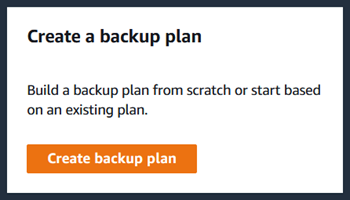 AWS에서는 파일 시스템, 블록 스토리지 볼륨, 관계형 데이터베이스, NoSQL 데이터베이스 및 이전 데이터를 저장하는 기타 리소스를 동적으로 쉽게 생성하는 기능을 제공합니다.
AWS에서는 파일 시스템, 블록 스토리지 볼륨, 관계형 데이터베이스, NoSQL 데이터베이스 및 이전 데이터를 저장하는 기타 리소스를 동적으로 쉽게 생성하는 기능을 제공합니다.
필요할 순간에 생성할 수 있으므로, 필요한 스토리지만큼 액세스하고 대규모 클라우드 마이그레이션에 대한 기회를 활용할 수 있습니다. 중요한 데이터를 클라우드로 가져오는 경우 지속적으로 비즈니스 및 규정 준수 요건을 준수해야 하며, 애플리케이션 오류로부터 보호할 수 있어야 합니다.
위에서 언급한 많은 서비스에 내장된 기본 스냅샷 작업을 사용하여 고유한 백업 도구를 빌드할 수 있지만, 이를 구현하기 위해 엔터프라이즈급 백업 전략과 도구를 생성하려면 여전히 많은 작업이 필요합니다. 그래서 이 방식을 바꾸려고 합니다.
AWS Backup 서비스 출시
오늘 출시한 AWS Backup 서비스는 백업을 자동화하고 중앙에서 관리할 수 있도록 설계되었습니다. 정책 중심의 백업 계획을 생성하고 진행 중인 백업 상태를 모니터링하고 규정을 준수하는지 확인하고 백업을 검색/복원하는 이 모든 작업을 중앙 콘솔에서 수행할 수 있습니다.
기존 AWS 스냅샷 작업과 새로운 특정 용도의 백업 작업을 조합하여 사용하는 Backup은 Amazon Glacier로 이전 백업의 티어를 생성하는 기능을 통해 EBS 볼륨, EFS 파일 시스템, RDS 및 Aurora 데이터베이스, DynamoDB 테이블 및 Storage Gateway 볼륨을 Amazon Simple Storage Service(S3)에 백업합니다. Backup은 Storage Gateway 볼륨에 대한 지원을 포함하므로 생성한 백업에 기존의 온프레미스 데이터를 포함할 수 있습니다.
개별 백업 계획은 하나 이상의 백업 규칙을 포함합니다. 규칙에서는 백업 일정, 빈도 및 백업 기간을 명시합니다. 백업할 리소스는 태그를 사용하여 정책 중심 방식으로 또는 명시적으로 식별할 수 있습니다. 수명 주기 규칙은 스토리지 티어 생성과 이전 백업 만료를 제어합니다. Backup에서는 스냅샷과 스냅샷과 함께 생성된 메타데이터의 세트를 복구 지점을 정의하는 콜렉션으로 수집합니다. 매일/매주/매월 백업 전략을 정의할 수 있도록 많은 제어 기능을 이용하여 요구 사항에 따라 중요한 데이터를 백업하고 데이터가 필요하면 해당 데이터를 복원할 수 있습니다. 백업은 볼트로 그룹화되며, 각각 KMS 키로 암호화됩니다.
AWS Backup 사용해보기
AWS Backup은 바로 시작할 수 있습니다. AWS Backup 콘솔을 열고 [Create backup plan]을 클릭합니다.
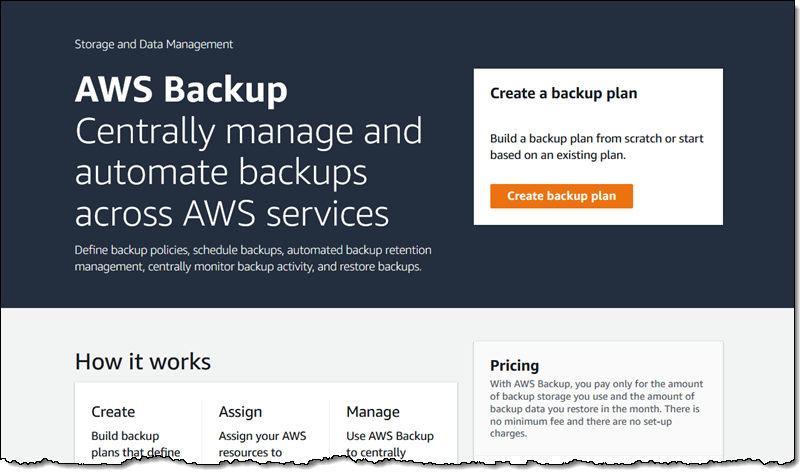
처음부터 새 계획을 구축하거나 기존 계획에서 시작하거나 JSON을 사용하여 정의할 수 있습니다. 새 계획을 구축하고, 백업 계획에 이름을 지정하는 작업부터 시작하겠습니다.
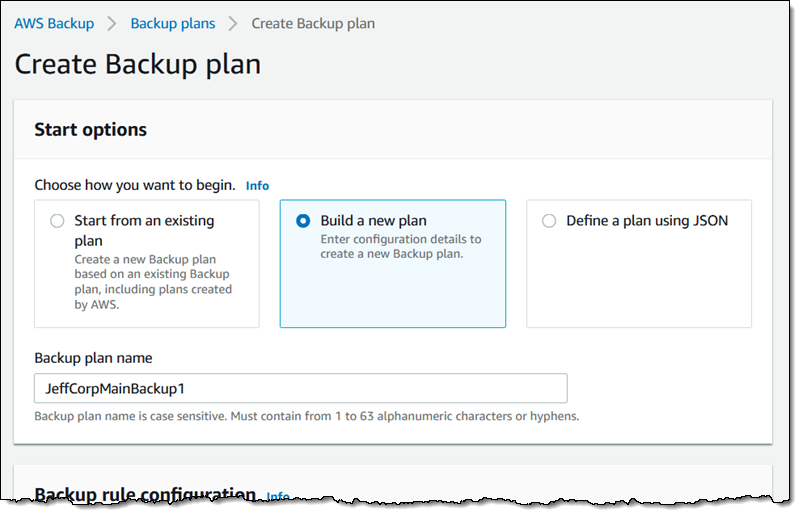
이제 백업 계획의 첫 번째 규칙을 생성합니다. 이 규칙을 MainBackup이라고 하고, 여기에서 매일 백업을 실행하고 수명 주기(1개월 후 콜드 스토리지로 전환하고 6개월 후 만료됨)를 정의하고 기본 볼트를 선택하려고 합니다.
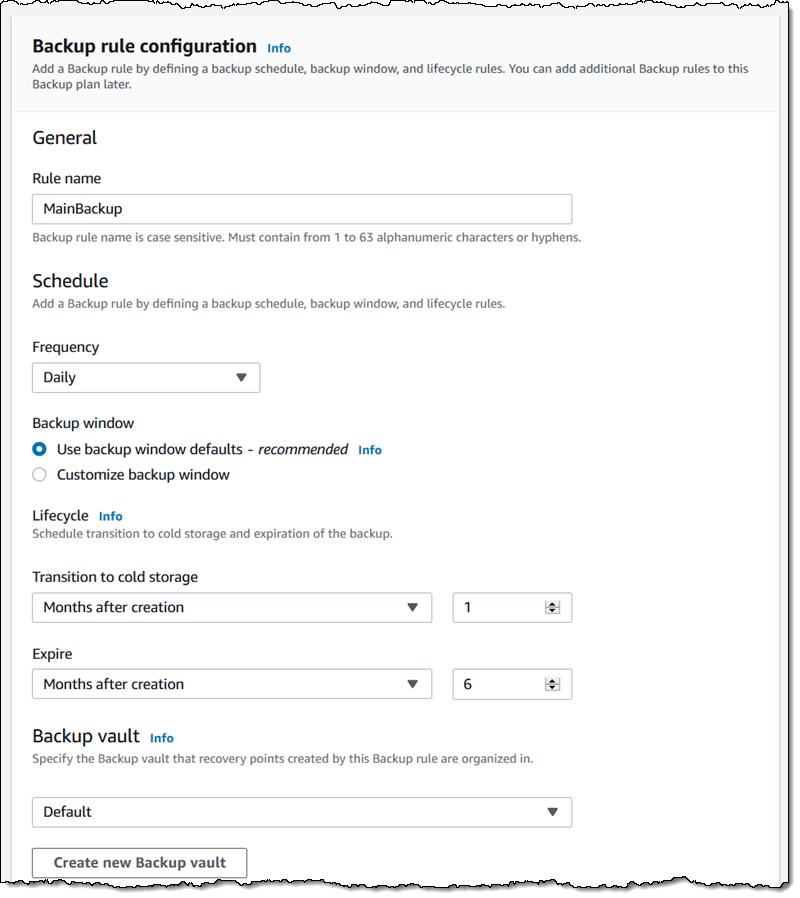
이 규칙으로 생성된 복구 지점에 태그를 지정하고 백업 계획 자체에도 태그를 지정할 수 있습니다.
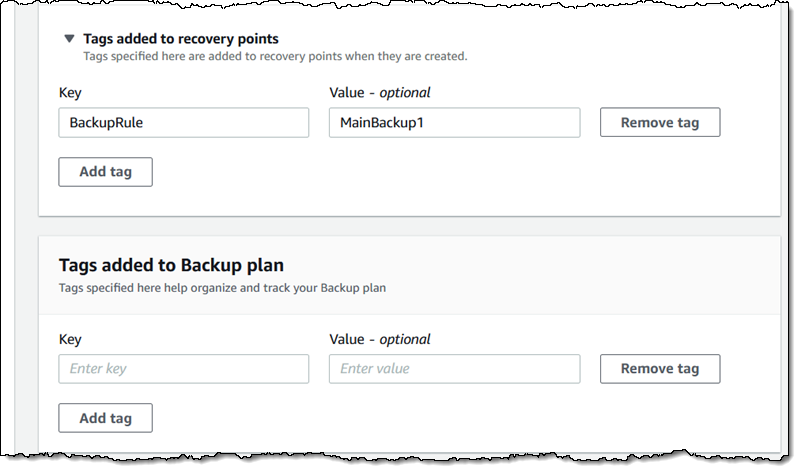
모두 준비되었으니 [Create plan]을 클릭하여 진행합니다.

이때 계획이 존재하고 실행할 준비가 되었지만, 한 가지 규칙뿐이기 때문에 리소스는 할당하지 않았으므로 백업할 내용이 없습니다.
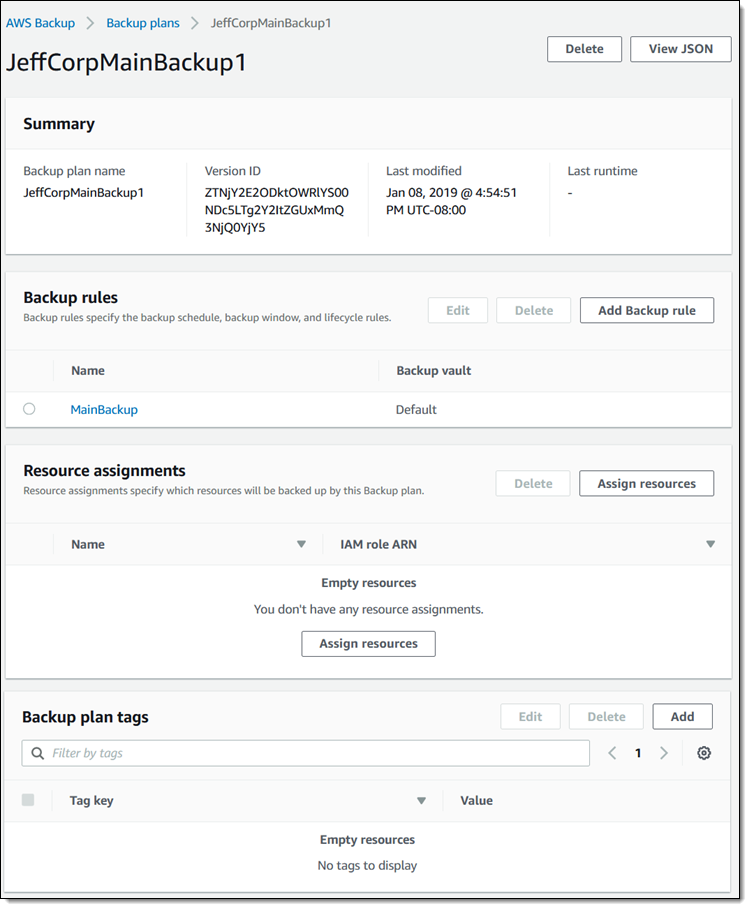
현재 백업 계획에 종속된 리소스를 표시해야 하므로 [Assign resources]를 클릭하고 하나 이상의 리소스 할당을 생성합니다. 각 할당에 이름을 지정하고, 복구 지점을 생성하는 데 사용하는 IAM 역할을 참조합니다. 리소스는 태그나 리소스 ID로 표시할 수 있으며, 동일한 할당에서 모두 사용할 수 있습니다. 모든 값을 입력하고 [Assign resources]를 클릭하여 래핑합니다.
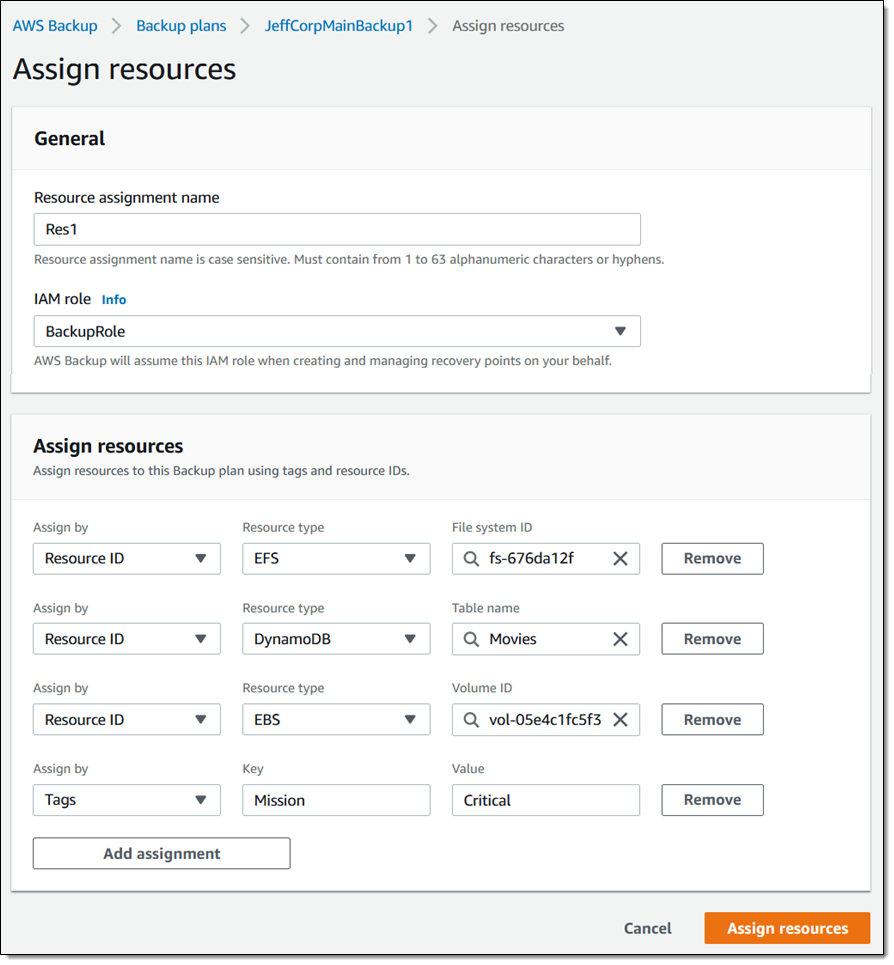
다음 단계는 첫 번째 백업 작업을 실행하길 기다리는 것입니다. (지금은 가능한 빨리 이 게시물을 올리기 위해 백업 기간을 편집하도록 조정했습니다.) Backup Dashboard에서 전반적인 상태를 확인할 수 있습니다.
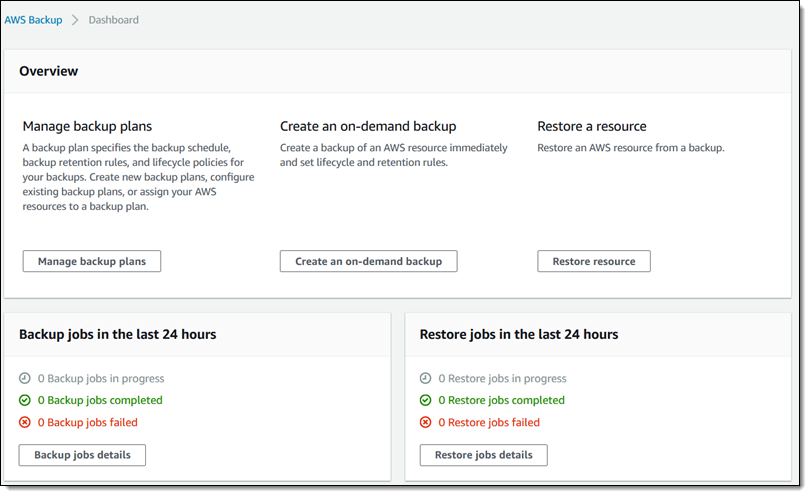
요청 시 백업
그리고 리소스에 대해 요청 시 복구 지점을 생성하는 기능도 있습니다. 원하는 리소스를 선택하고 볼트를 지정한 후에 [Create an on-demand backup]을 클릭합니다.
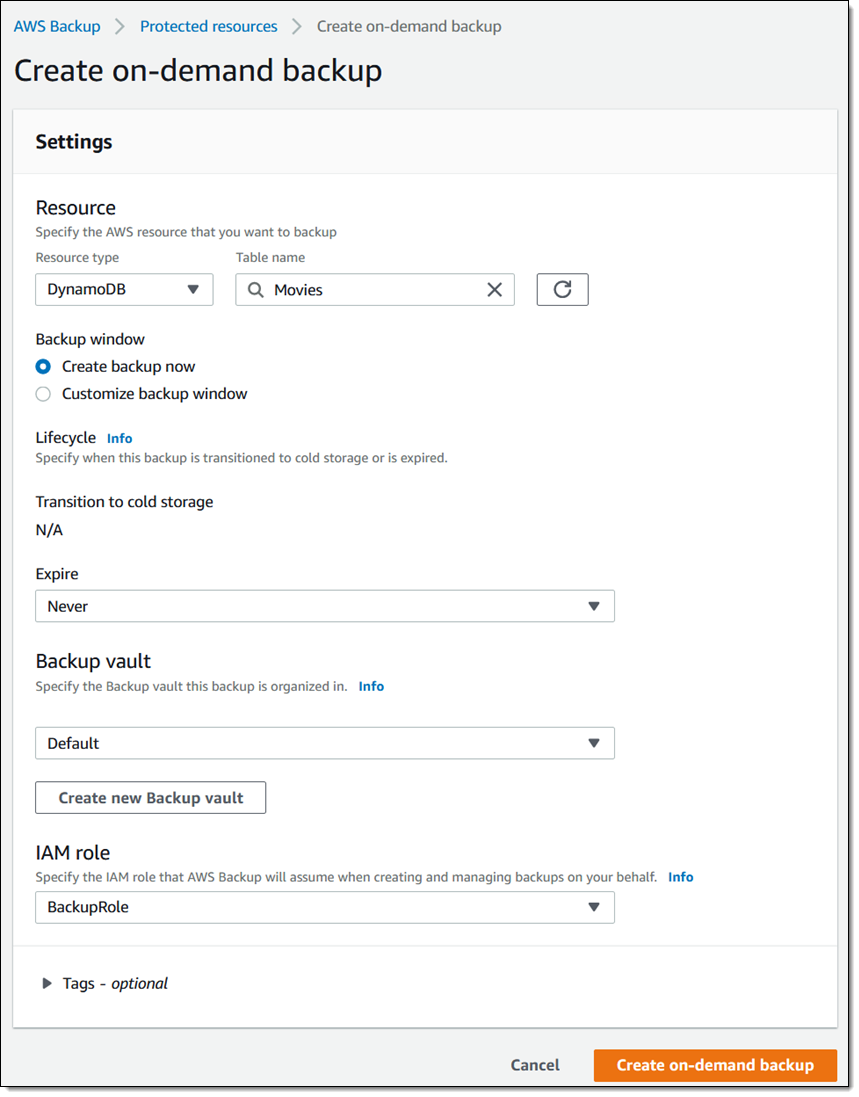
바로 백업을 생성하려고 했으므로, 작업이 생성됩니다.
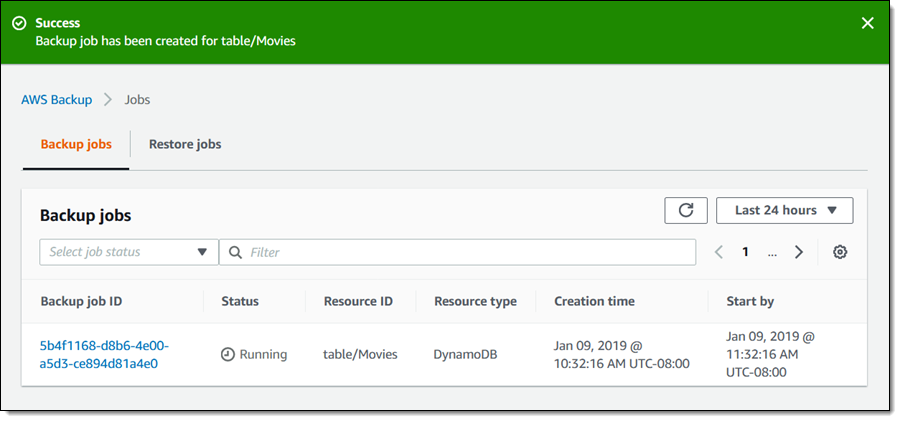
작업 실행은 몇 분이면 완료됩니다.
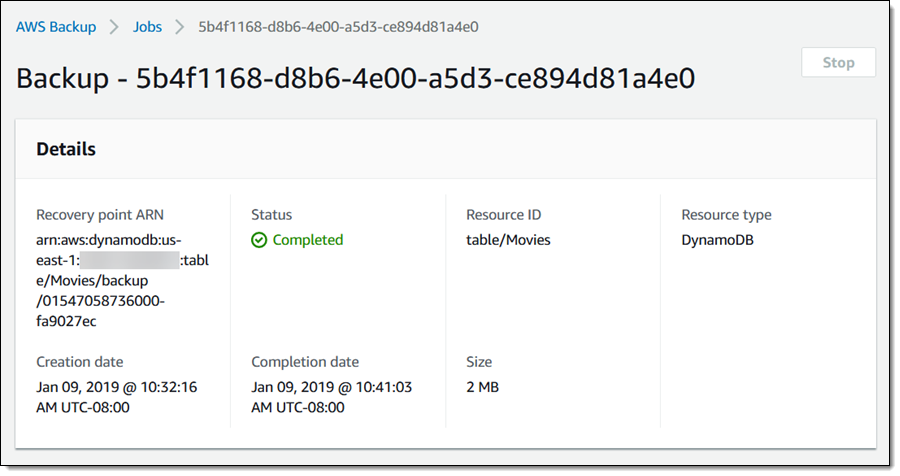
볼트 내부
또한 각각 여러 복구 지점을 포함하는 볼트의 콜렉션을 볼 수도 있습니다.
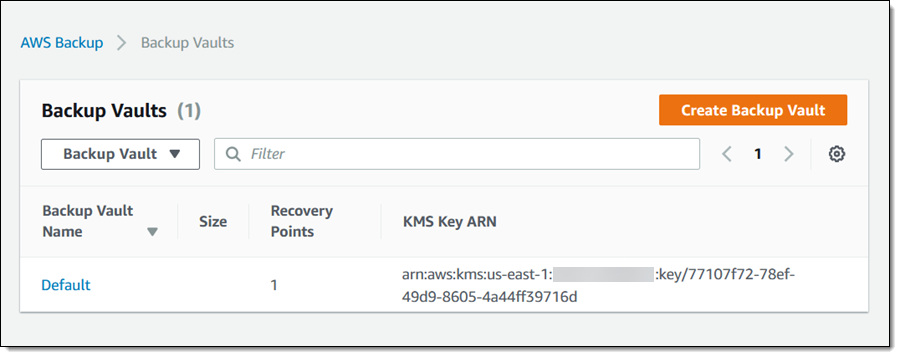
볼트에서 복구 지점 목록을 보고 검사할 수 있습니다.
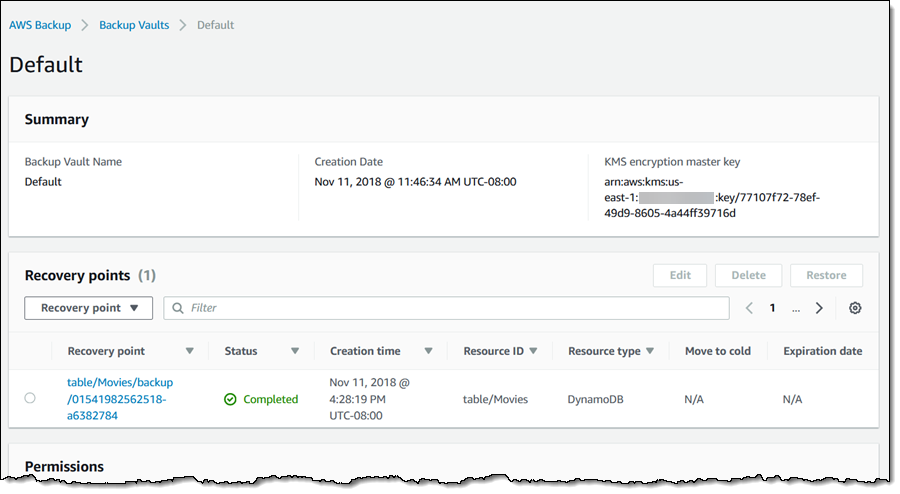
복구 지점을 검사한 후에 [Restore]를 클릭하여 이 경우 테이블을 복원할 수 있습니다.
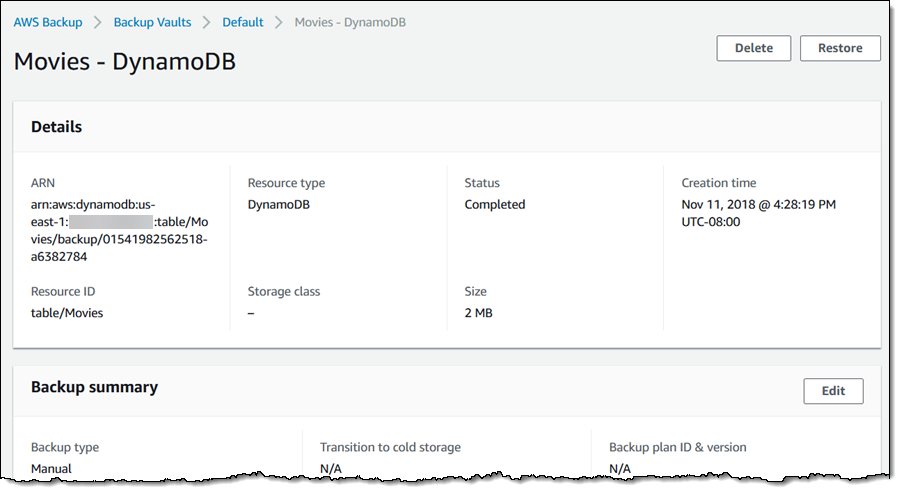
중요한 점을 알려 드렸으니, 나머지 내용은 직접 확인해 보십시오!
고려 사항
- AWS Backup을 평가할 때는 몇 가지 고려해야 할 사항이 있습니다.
- 서비스 – EBS 볼륨, RDS 데이터베이스, DynamoDB 테이블, EFS 파일 시스템, Storage Gateway 볼륨에 대한 지원을 실행합니다. 나중에 추가 서비스에 대한 지원을 추가할 예정이며, 여러분의 의견은 언제라도 환영입니다. Backup에서는 EFS 파일 시스템을 제외한 모든 서비스에 대해 기존 스냅샷 작업을 사용합니다.
- 프로그래밍 방식의 액세스 – 앞서 AWS Command Line Interface(CLI) 및 AWS Backup API를 사용하여 보여주었던 모든 기능에 액세스할 수 있습니다. API는 기존 백업 도구 및 스트립트에 대한 강력한 통합 지점입니다.
- 리전 – 백업은 특정 AWS 리전 범위에서 사용할 수 있으며, 2019에는 다양한 종류의 리전 간 기능을 활성화하려는 작업을 계획 중입니다.
- 요금 – 기본 AWS 스냅샷 기능을 사용하여 생성된 백업에 대해서는 일반 AWS 요금이 부과됩니다. Amazon EFS에서는 웜 스토리지의 경우 GB당 낮은 비용, 콜드 스토리지의 경우 더 낮은 비용을 부과합니다.
정식 출시
미국 동부(버지니아 북부), 미국 (오하이오), 미국 서부 (오레곤), 유럽 (아일랜드) 리전에서 지금 바로 사용할 수 있으며, 백업 스토리지 용량에 따라 요금이 부여됩니다.
— Jeff;